Notion, một nền tảng không gian làm việc linh hoạt, đã trở thành công cụ không thể thiếu cho hàng triệu người dùng Việt để quản lý công việc, ghi chú và tổ chức cuộc sống. Với giao diện trực quan và vô vàn tính năng tích hợp, Notion dường như không có giới hạn trong việc nâng cao năng suất. Tuy nhiên, bên cạnh các tính năng phổ biến như template hay tích hợp ứng dụng cơ bản, vẫn còn rất nhiều thủ thuật Notion nâng cao mà chỉ những người dùng chuyên nghiệp hoặc “power-user” mới khám phá và tận dụng triệt để.
Những tính năng ít người biết này của Notion có thể biến cách bạn tương tác với nền tảng này, từ việc tạo các tích hợp tùy chỉnh, nhúng nội dung phong phú, cho đến biến dữ liệu thành biểu đồ trực quan. Bài viết này sẽ đi sâu vào 6 tính năng Notion ít người biết nhưng cực kỳ mạnh mẽ, giúp bạn khai thác tối đa tiềm năng của Notion và tối ưu hóa quy trình làm việc của mình.
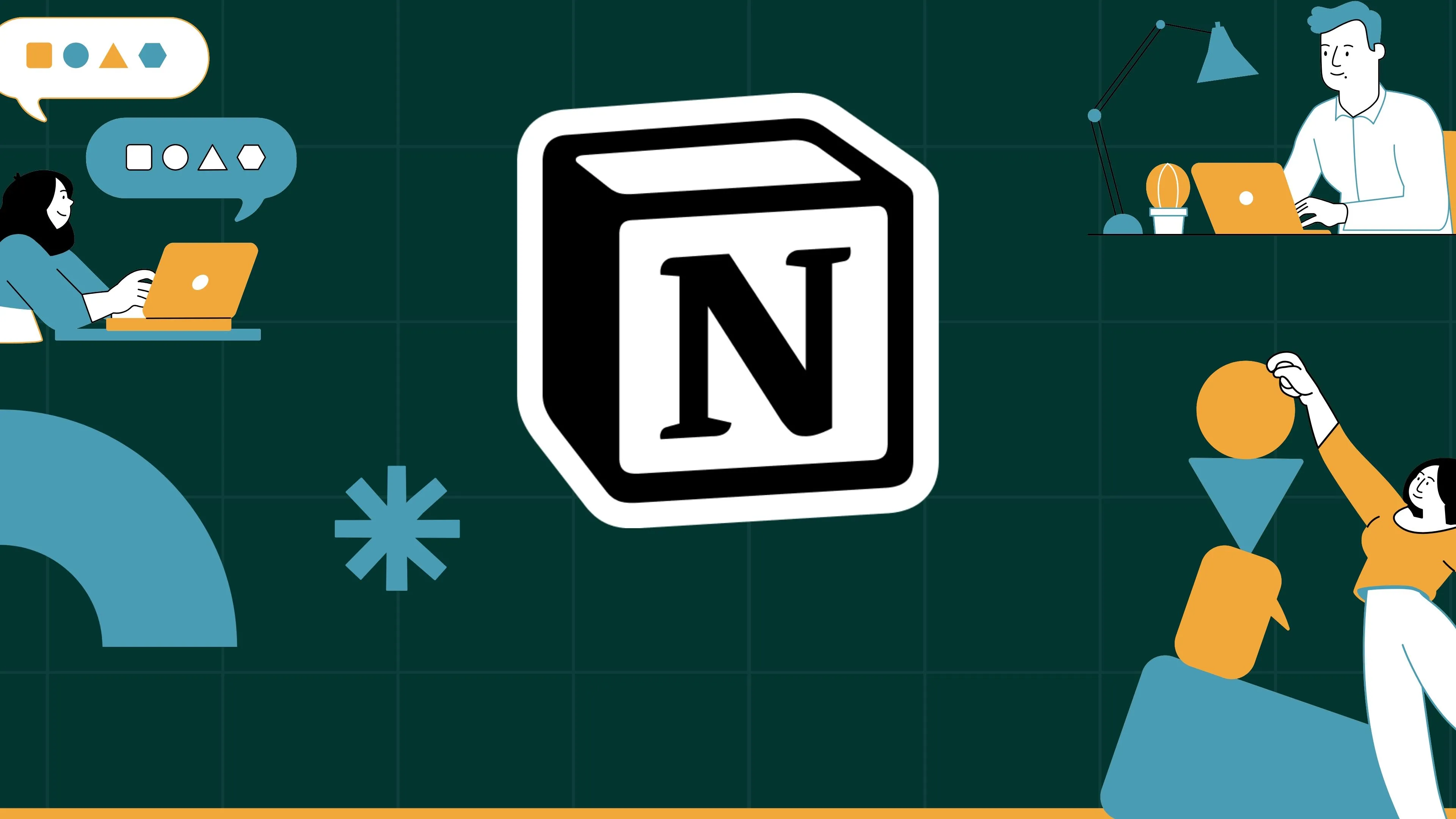 Giao diện Notion với các thẻ công việc và lịch trình, minh họa cách tổ chức cuộc sống và công việc hiệu quả
Giao diện Notion với các thẻ công việc và lịch trình, minh họa cách tổ chức cuộc sống và công việc hiệu quả
1. Tích Hợp Tùy Chỉnh (Custom Integrations)
Trong khi hầu hết người dùng Notion đều biết đến khả năng kết nối ứng dụng này với các dịch vụ khác, ít ai biết rằng Notion còn cho phép bạn tạo ra các tích hợp tùy chỉnh của riêng mình. Điều này mở rộng đáng kể khả năng tự động hóa và kết nối Notion với các hệ thống phức tạp hơn.
Để tạo một tích hợp tùy chỉnh, bạn cần có quyền sở hữu không gian làm việc (workspace owner). Quá trình thiết lập sẽ cung cấp cho bạn một mã token tích hợp nội bộ (internal integration token). Mã token này là chìa khóa để bạn sử dụng API của Notion, cho phép xây dựng các quy trình tự động hóa và tích hợp phức tạp hơn, hoặc kết nối không gian làm việc của bạn với các nền tảng đối tác cụ thể.
Bạn có thể tìm tùy chọn tạo tích hợp tùy chỉnh trong Notion bằng cách vào Settings -> Connections -> Develop or manage integrations. Sau khi tạo, bạn có thể điều chỉnh quyền của token, bao gồm quyền đọc/ghi nội dung hoặc quyền truy cập thông tin người dùng. Để việc triển khai dễ dàng hơn, bạn có thể xem xét sử dụng các dịch vụ tự động hóa như Zapier hoặc Automate.io để thiết lập tích hợp tùy chỉnh này, hoặc tự phát triển giải pháp riêng nếu có kỹ năng lập trình.
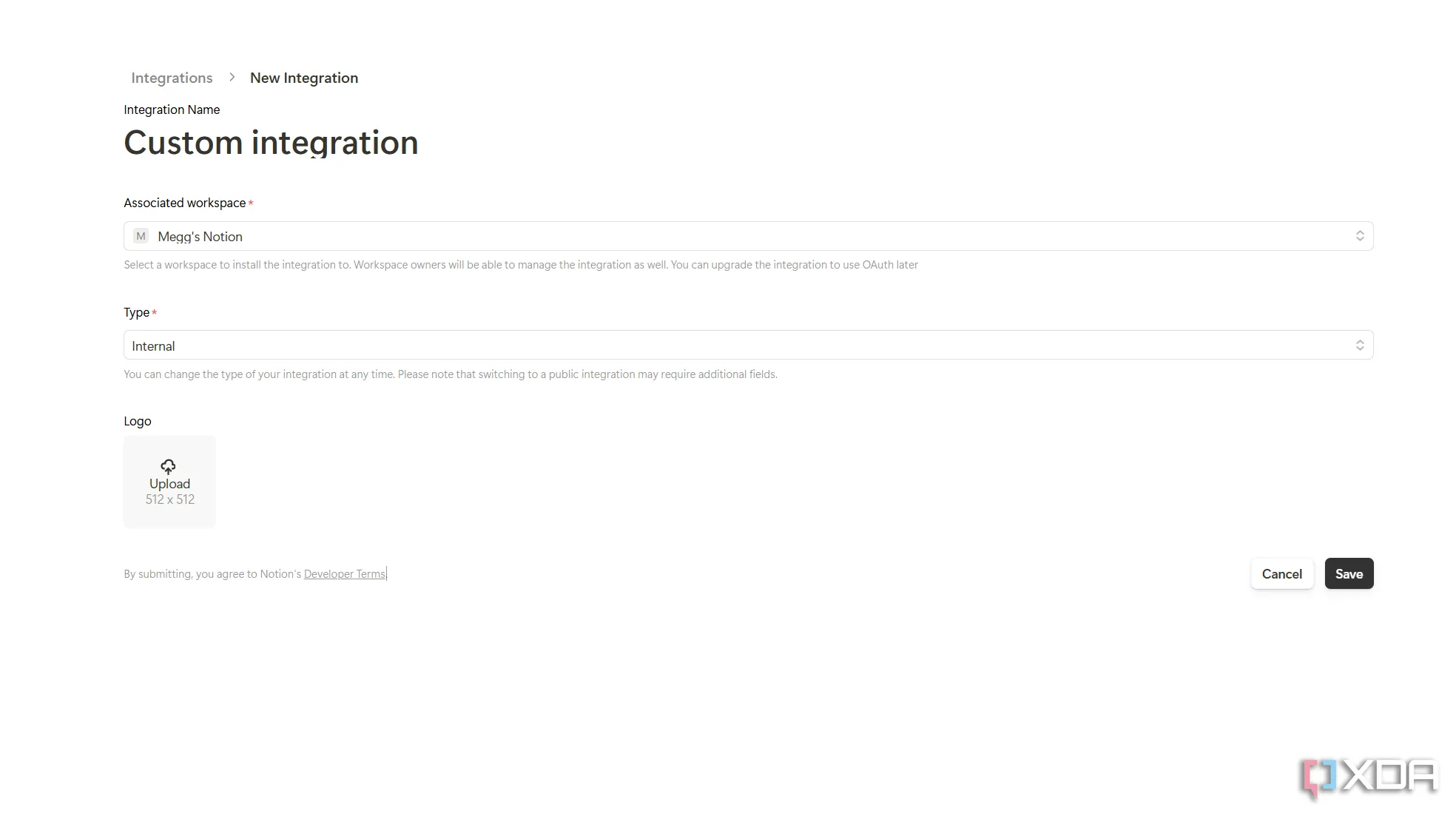 Tạo tích hợp tùy chỉnh trong Notion, hiển thị màn hình cài đặt API và token
Tạo tích hợp tùy chỉnh trong Notion, hiển thị màn hình cài đặt API và token
2. Nhúng Ứng Dụng (App Embeds)
Tính năng nhúng của Notion cho phép bạn biến một liên kết đơn thuần thành nội dung tương tác ngay trong trang của mình. Theo Notion, phần mềm này hỗ trợ tính năng nhúng cho hơn 500 dịch vụ khác nhau. Điều này bao gồm khả năng nhúng tài liệu Google Drive, địa chỉ Google Maps, video YouTube, và nhiều nội dung khác, giúp trang Notion của bạn trở nên sống động và tiện ích hơn.
Để thực hiện, bạn chỉ cần dán một liên kết và chọn tùy chọn Embed. Đôi khi, Notion sẽ yêu cầu bạn cấp quyền truy cập dịch vụ nếu bạn chưa liên kết nó với tài khoản của mình. Bạn cũng có thể sử dụng lệnh /embed để xem danh sách các ứng dụng và dịch vụ có thể nhúng, tuy nhiên, kinh nghiệm cho thấy việc dán trực tiếp liên kết vào Notion thường hoạt động hiệu quả hơn.
Việc nhúng ứng dụng trong Notion có vẻ hoạt động tốt hơn khi sử dụng phiên bản web app. Nếu một liên kết không được nhúng, hãy thử sử dụng web app để xem liệu có khắc phục được không.
Một điểm cần lưu ý là dù lệnh /embed liệt kê một số ứng dụng và dịch vụ nhất định, không phải tất cả các liên kết từ các dịch vụ đó đều hoạt động. Nếu bạn dán liên kết trực tiếp và nền tảng đó không hỗ trợ nhúng, Notion sẽ chuyển nó thành một bookmark (dấu trang) thay thế, ví dụ như khi thử nhúng liên kết Trello.
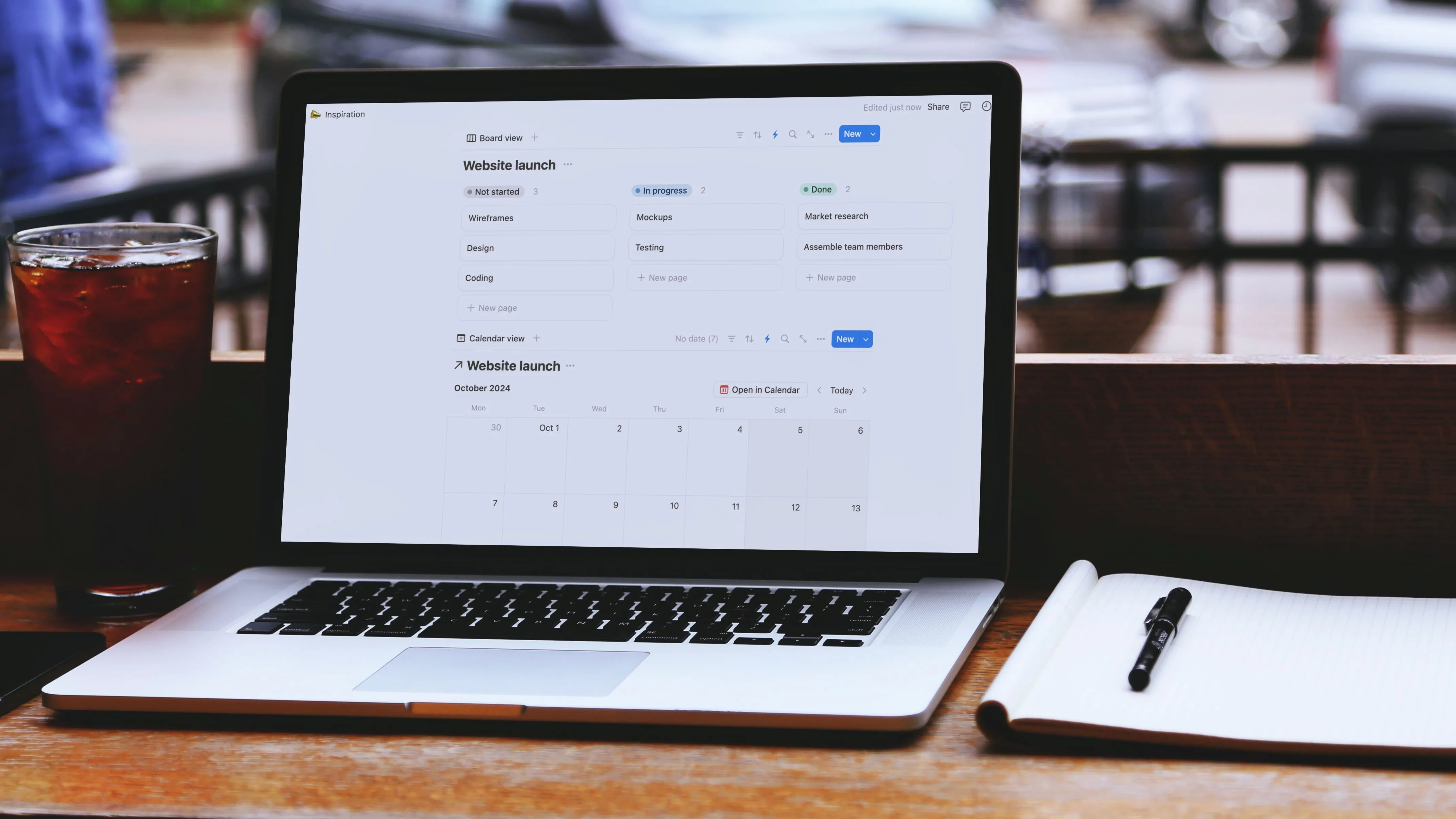 Sử dụng Notion làm công cụ quản lý dự án, với giao diện bảng Kanban và các nhiệm vụ
Sử dụng Notion làm công cụ quản lý dự án, với giao diện bảng Kanban và các nhiệm vụ
3. Xuất Bản Website (Publishing a Website)
Mặc dù Notion không phải là giải pháp giàu tính năng nhất để xuất bản một trang web, nhưng đây là một công cụ tuyệt vời để tạo các trang web nhỏ một cách nhanh chóng. Bạn có thể thực hiện điều này thông qua công cụ xuất bản trang web của Notion. Tính năng này không chỉ hoạt động với các template website có sẵn của Notion, mà còn với bất kỳ trang Notion nào bạn muốn công khai thông qua một liên kết web.
Để truy cập các tùy chọn xuất bản trang, hãy chọn Share ở đầu trang Notion của bạn và chọn tùy chọn Publish. Bạn có thể xuất bản một trang web miễn phí, nhưng một số tính năng nâng cao sẽ bị khóa sau gói đăng ký Notion Plus. Bạn cũng có thể cài đặt liệu trang web có được các công cụ tìm kiếm lập chỉ mục hay không.
Tính năng này rất hữu ích cho các mục đích như tạo trang CV, portfolio cá nhân hoặc một trang giới thiệu dự án nhanh chóng. Khi không còn muốn công khai trang, bạn có thể hủy xuất bản để gỡ bỏ nó khỏi URL công khai.
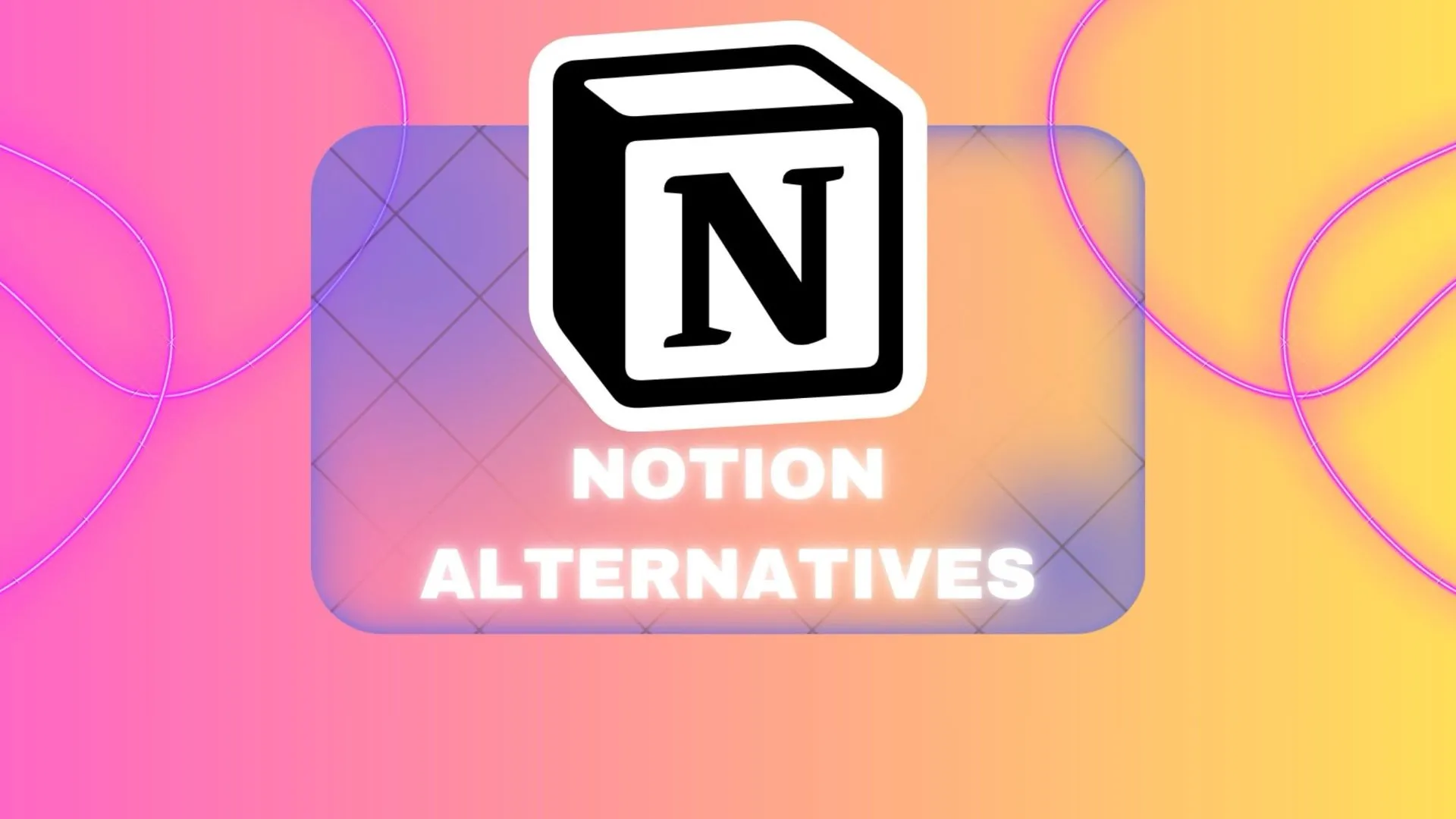 Các ứng dụng thay thế Notion, hiển thị các lựa chọn công cụ năng suất khác trên màn hình máy tính
Các ứng dụng thay thế Notion, hiển thị các lựa chọn công cụ năng suất khác trên màn hình máy tính
4. Tạo Khối Đồng Bộ (Synced Blocks)
Nếu bạn thường xuyên sử dụng một phần tử nội dung cụ thể trên nhiều tài liệu Notion khác nhau, việc tạo một khối đồng bộ (synced block) sẽ là một giải pháp hữu ích. Khối này có thể được xem và chỉnh sửa ở bất kỳ đâu bạn thêm nó vào, đảm bảo tính nhất quán của thông tin.
Ví dụ, bạn có thể tạo một khối đồng bộ chứa tiểu sử ngắn gọn của mình và đưa nó vào cả thẻ tỷ lệ (rate card) lẫn trang web CV cá nhân. Khi bạn chỉnh sửa khối này ở một vị trí, bạn có thể đồng bộ hóa để nó cập nhật trên tất cả các trường hợp khác. Một tính năng tiện lợi khác là bạn không cần phải tạo khối đồng bộ từ đầu; bạn có thể chọn một phần tử hoặc đoạn văn bản hiện có, nhấp vào tùy chọn khác (dấu “…”) và chọn Turn into -> Synced block để biến nó thành một khối đồng bộ.
Khi muốn thêm khối đồng bộ vào một tài liệu mới, chỉ cần nhấp vào khối đó, chọn tùy chọn Copy and sync, sao chép khối và dán vào tài liệu khác. Đây là một thủ thuật Notion nâng cao giúp tiết kiệm thời gian và đảm bảo mọi thông tin lặp lại luôn được cập nhật.
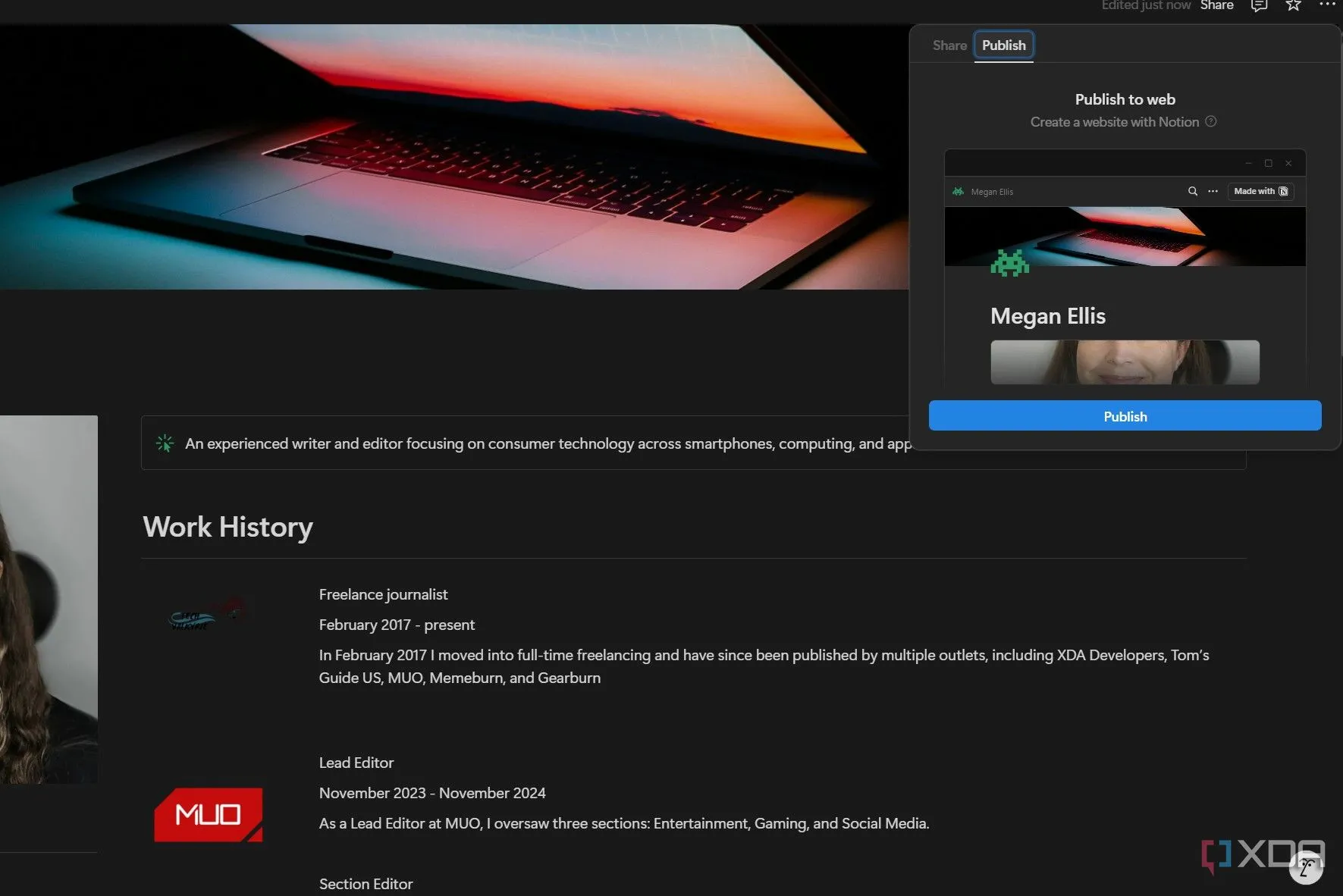 Tùy chọn xuất bản website từ trang Notion, hiển thị cài đặt chia sẻ và tùy chỉnh tên miền
Tùy chọn xuất bản website từ trang Notion, hiển thị cài đặt chia sẻ và tùy chỉnh tên miền
5. Sử Dụng Widget Bên Thứ Ba (Third-party Widgets)
Tương tự như tính năng nhúng ứng dụng, Notion cũng cho phép bạn nhúng các widget. Điều đặc biệt là bạn không cần kỹ năng lập trình phức tạp để làm điều này. Thay vào đó, bạn sẽ sử dụng các dịch vụ bên thứ ba như Indify để tạo widget, sau đó dán liên kết vào Notion.
Bạn thậm chí không cần kết nối Indify với tài khoản Notion của mình. Chỉ cần tạo một tài khoản Indify miễn phí, thiết kế một vài widget (ví dụ: widget thời tiết, đồng hồ, thư viện ảnh) và thêm liên kết của chúng vào tài liệu Notion để nhúng. Các widget này sẽ làm phong phú thêm giao diện và chức năng cho các trang Notion của bạn, cung cấp thông tin động và tương tác mà không tốn nhiều công sức.
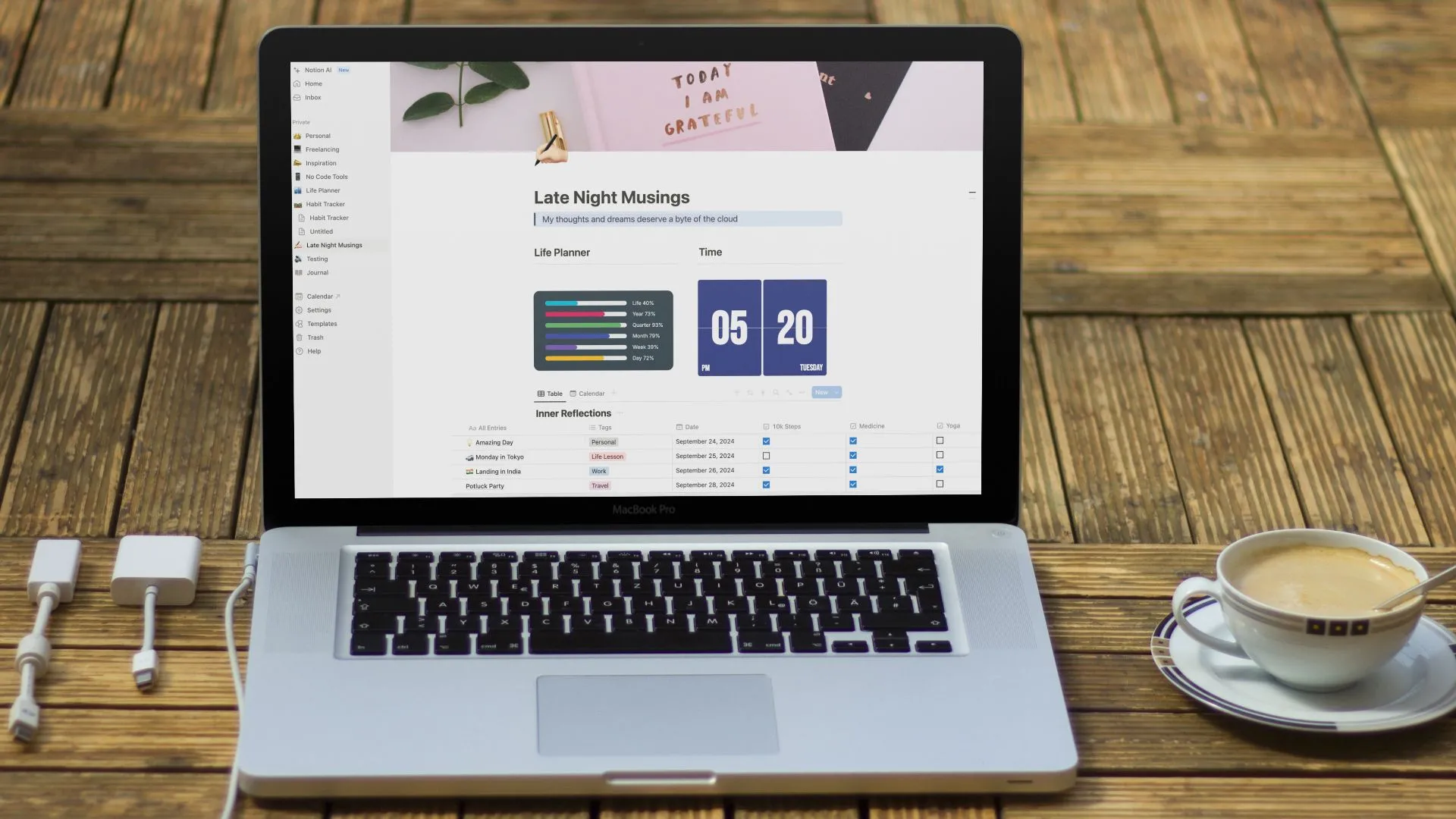 Tạo nhật ký điện tử trong Notion với các mục ghi chú hàng ngày và hình ảnh
Tạo nhật ký điện tử trong Notion với các mục ghi chú hàng ngày và hình ảnh
6. Tạo Biểu Đồ Từ Cơ Sở Dữ Liệu (Charts Based on Databases)
Mặc dù việc trực quan hóa dữ liệu trong Excel vẫn phổ biến hơn, Notion cũng cung cấp khả năng biến cơ sở dữ liệu của bạn thành các biểu đồ trực quan. Điều này có nghĩa là bạn có thể lấy các mục nhập trong một bảng và nhanh chóng chuyển đổi chúng thành biểu đồ cột (bar graph) hoặc biểu đồ hình bánh donut (donut chart) để tạo cái nhìn tổng quan trực quan về dữ liệu của mình.
Tính năng này cực kỳ hữu ích khi bạn tạo trình theo dõi đăng ký trong Notion hoặc quản lý chi phí cá nhân bằng nền tảng này. Tuy nhiên, một hạn chế là tài khoản miễn phí chỉ cho phép bạn có một biểu đồ duy nhất. Nếu bạn muốn sử dụng biểu đồ trên nhiều tài liệu khác nhau, bạn sẽ cần nâng cấp lên gói trả phí của Notion. Đây là một trong những thủ thuật Notion nâng cao giúp bạn biến dữ liệu thô thành thông tin dễ hiểu và hấp dẫn.
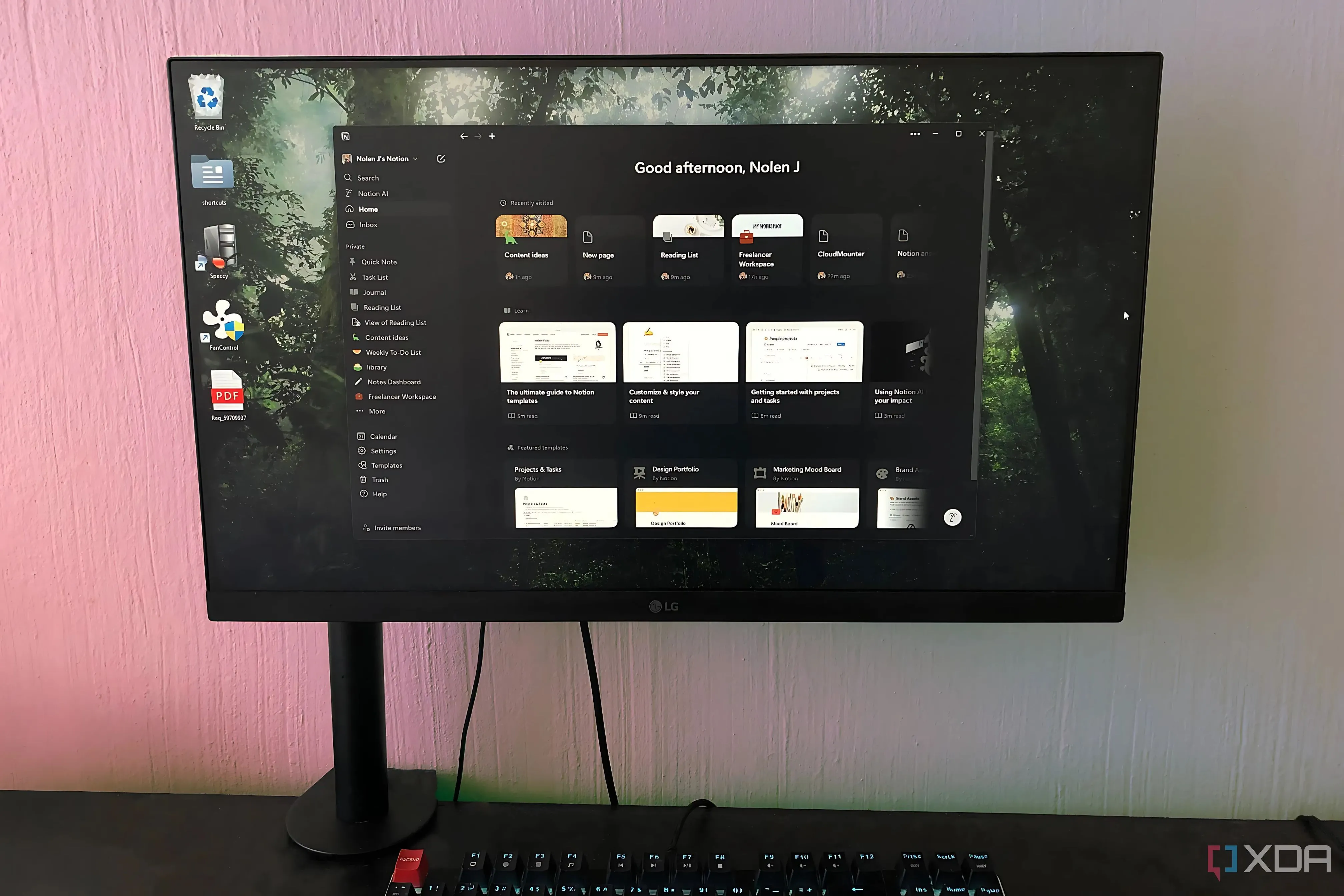 Ứng dụng Notion đang được hiển thị trên màn hình máy tính để bàn, thể hiện giao diện làm việc
Ứng dụng Notion đang được hiển thị trên màn hình máy tính để bàn, thể hiện giao diện làm việc
Notion: Kho tàng tính năng ẩn chờ bạn khám phá
Notion thực sự là một nền tảng đầy ắp các tính năng mạnh mẽ, và những gì chúng ta đã đề cập chỉ là một phần nhỏ trong số đó. Từ các tích hợp tùy chỉnh cho đến việc tạo biểu đồ từ cơ sở dữ liệu, những tính năng Notion ít người biết này cung cấp các công cụ cực kỳ giá trị cho người dùng muốn nâng cao năng suất và tối ưu hóa quy trình làm việc. Khả năng bạn có thể tận dụng Notion đến đâu sẽ phụ thuộc rất nhiều vào nhu cầu cá nhân, mức độ thành thạo về cơ sở dữ liệu và kỹ năng khám phá các tính năng ẩn.
Hãy dành thời gian khám phá sâu hơn các tùy chọn tích hợp có thể, đào sâu vào các menu ngữ cảnh để phát hiện thêm những tính năng mà bạn có thể sử dụng. Việc không ngừng tìm tòi sẽ giúp bạn biến Notion từ một công cụ ghi chú thông thường thành một trung tâm quản lý công việc và thông tin toàn diện, vượt xa mọi đối thủ cạnh tranh.